轻松搞定!Win10 打印机驱动卸载全攻略
在使用 Win10 系统的过程中,打印机驱动的卸载可能会让一些用户感到困惑,但别担心,接下来将为您详细介绍如何顺利删除 Win10 打印机驱动。
要成功卸载 Win10 打印机驱动,我们需要先了解一些基本的操作步骤,打开控制面板,在控制面板中,找到“设备和打印机”选项并点击进入,您可以看到已安装的打印机列表。
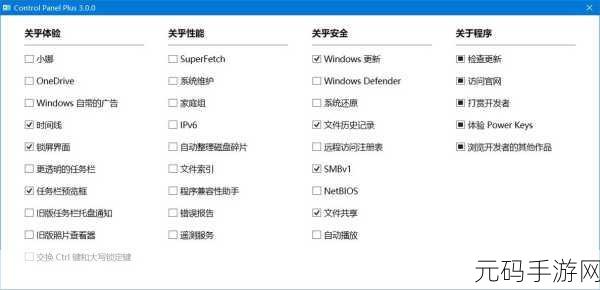
找到您想要卸载驱动的打印机,右键单击它,然后在弹出的菜单中选择“删除设备”,这一步操作只是将打印机从设备列表中移除,但驱动程序可能还未完全删除。
按下“Win + R”组合键,打开运行窗口,在运行窗口中输入“printui.exe /s”并点击确定,这将打开打印机服务器属性窗口。
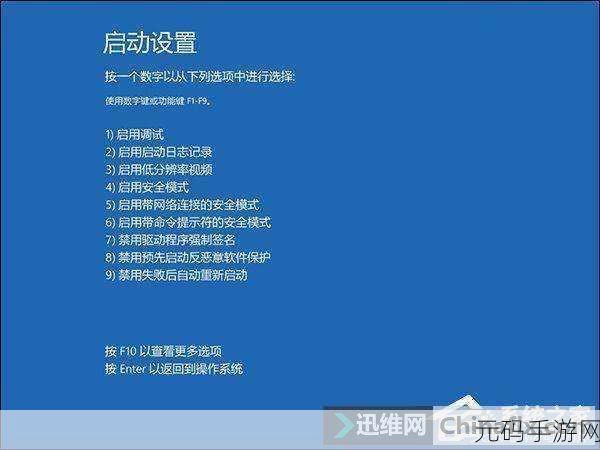
在打印机服务器属性窗口中,切换到“驱动程序”选项卡,您可以看到已安装的打印机驱动程序列表。
选中您想要卸载的打印机驱动程序,然后点击下方的“删除”按钮,系统可能会提示您确认操作,点击“是”即可。
在删除驱动程序的过程中,可能会出现一些提示信息,按照提示进行操作即可。
完成上述步骤后,Win10 打印机驱动就成功卸载了。
需要注意的是,不同的打印机型号和驱动版本可能会在操作上略有差异,但总体步骤是相似的,如果您在操作过程中遇到问题,可以参考微软官方的技术支持文档或者咨询打印机厂商的客服人员。
文章参考来源:微软官方技术文档、打印机厂商相关说明。









